Advertentie
Mis je een eenvoudige teksteditor op het besturingssysteem van je Chromebook? Hoewel Google zijn native app heeft geschrapt, zijn er nog steeds alternatieven beschikbaar.
Vanaf vandaag is Google Docs de enige native text-app voor een Chromebook. Hoewel het fantastisch werkt als een vervanging voor Microsoft Word of OpenOffice, het is niet zo effectief als u een snelle lijst wilt maken of wat basis tekstbewerking wilt doen. Het onvermogen om bestanden lokaal op te slaan, kan een belemmering zijn wanneer u niet in de buurt bent van een wifi-signaal en de permanente synchronisatie met Google Drive kan frustrerend zijn als u alleen eenvoudige tekstbewerkingen of één regel uitvoert notities.
De Microsoft- en Apple-versies van standaard teksteditors zijn respectievelijk Kladblok en TextEdit, hoewel er wel zijn alternatieve teksteditors voor Windows en alternatieve teksteditors voor Macs beschikbaar. Bestanden die met deze programma's zijn gemaakt, hebben geen formaattags of -stijlen en zijn perfect voor het maken van snelle aantekeningen, het kopiëren van tekst van internet en het schrijven van HTML-code.
Hier presenteren we drie van de beste Chromebook-alternatieven voor Kladblok en TextEdit:
1. Caret
Met een beoordeling van vijf sterren in de Chrome Web Store, Caret is de favoriete teksteditor voor ontwikkelaars en programmeurs. De app werkt volledig offline en, belangrijker nog, is in staat om bestanden lokaal of in uw Google Drive te openen en op te slaan.
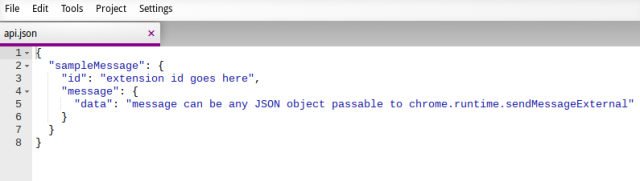
Gemodelleerd op sublieme tekst Sublieme tekst: de teksteditor waar u verliefd op wordt (Windows) Lees verder Caret is een volledige code-editor die Mozilla's Ace-code-editor gebruikt om code in bijna elke gewenste taal te markeren. De belangrijkste functies zijn onder meer tabbladen, instellingenbestanden in JSON-formaat en sublieme compatibele keymappings. Het enige nadeel voor codeerders is het ontbreken van Git- en SFTP-integratie. Helaas heeft de ontwikkelaar aangegeven dat hij niet van plan is om in de toekomst ondersteuning op te nemen.
Voor gebruikers die het gewoon willen gebruiken als een eenvoudige notitie- en tekstdumptoepassing, werkt het even goed. De interface is eenvoudig en overzichtelijk, net als Kladblok en TextEdit, en stelt gebruikers in staat om eenvoudige documenten te maken en snel tekstbestanden te bewerken.
2. Schrijfbox
Net als zijn rivaal Write Space, kenmerkt Writebox zichzelf als een afleidingsvrije teksteditor. Hoewel het online aspect van deze teksteditor al een tijdje bestaat, werkt de nieuwste incarnatie in de Chrome Web Store nu offline en slaat al je werk lokaal lokaal op. In feite slaat de app uw document op na elke toetsaanslag die u maakt, wat betekent dat er een permanente back-up beschikbaar is en u uw werk nooit kunt verliezen.
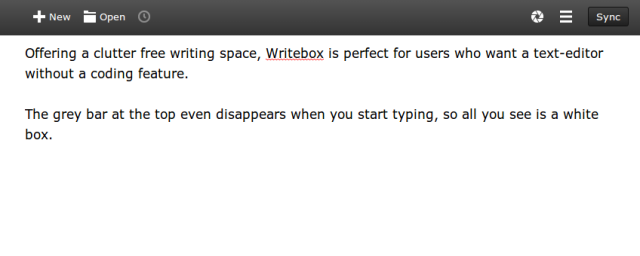
Hoewel de app geen geavanceerde functies heeft en u alleen in platte tekst kunt schrijven, biedt deze een uitstekende synchronisatiefunctie. Zowel Dropbox als Google Drive worden ondersteund, waardoor gebruikers tekstbestanden op een van deze cloudlocaties kunnen opslaan, openen en bewerken.
De app heeft niet dezelfde ondersteuning voor programmeurs en ontwikkelaars als de eerder genoemde Caret, maar dat is niet het belangrijkste doel van de app. Als je alleen Kladblok en TextEdit gebruikt voor het schrijven van documenten en het maken van aantekeningen, is dit de perfecte vervanging.
3. Tekst
Tekst biedt een middelpunt tussen de codervriendelijke Caret en de schrijfvriendelijke Writebox. Het heeft geen cloud-synchronisatie en is niet gemodelleerd naar Sublime Text, maar het biedt wel syntaxisaccentuering voor verschillende programmeertalen en gebruikt een afleidingsvrije interface.

De app wordt mogelijk gemaakt door CodeMirror, maar maakt niet optimaal gebruik van de veelzijdige functies van de teksteditor. Er is bijvoorbeeld geen integratie van JavaScript-autocomplete, maar slimme inspringing en bracket- en tag-matching worden ondersteund.
Voor degenen die geen complexe behoeften hebben, biedt Text een gebruiksvriendelijke ervaring die gemakkelijk onder de knie te krijgen is. De app kan bestanden rechtstreeks van / naar de lokale harde schijf opslaan en openen, ondersteunt het tegelijkertijd openen van meerdere bestanden en heeft volledige offline functionaliteit.
4. Google Chrome
Voor velen onbekend, is een (zeer) eenvoudige teksteditor rechtstreeks in de Chrome-browser ingebouwd. Enter gegevens: tekst / html, in de omnibox van je browser en je krijgt een bewerkbare pagina te zien, net als Kladblok en TextEdit. U kunt het document zelfs opslaan (als een html-pagina) door op Ctrl + S te drukken. Het is de moeite waard om de link als bladwijzer te gebruiken - hoewel het eenvoudig is, zal het 100 procent van de tijd werken, waardoor u in geval van nood een faalveilige optie krijgt.
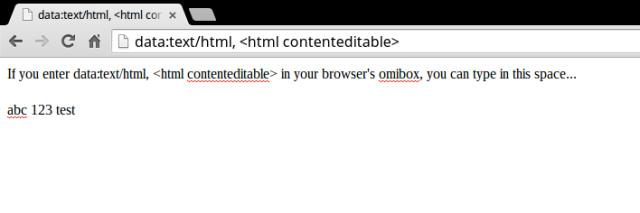
Conclusie
Als u op zoek bent naar meer app-aanbevelingen voor uw Chromebook, bekijk dan onze lijst met beste Chromebook-klembordmanagers De 5 beste Chromebook-klembordmanagers om de productiviteit te maximaliserenHeeft u meer controle nodig over uw klembord? Kopieer en plak dezelfde tekst regelmatig? Deze Chrome OS-klembordmanagers zijn voor jou. Lees verder en de beste Android-apps om op uw Chromebook te installeren. En als u alleen uw scherm hoeft vast te leggen, dan kan dat maak screenshots op Chromebook Schermafbeeldingen maken op een Chromebook: een beknopte en vuile handleidingHeb je net een nieuwe Chromebook gekregen en vraag je je af hoe je screenshots kunt maken? Hier leest u hoe u een screenshot maakt op Chromebook en meer! Lees verder gemakkelijk ook.
Afbeelding tegoed: Vrolijke notitieblokken van 19Melissa68 via Flickr
Dan is een Britse expat die in Mexico woont. Hij is de hoofdredacteur van de zustersite van MUO, Blocks Decoded. Op verschillende momenten was hij de Social Editor, Creative Editor en Finance Editor voor MUO. Je kunt hem elk jaar op de beursvloer op CES in Las Vegas zien ronddwalen (PR-mensen, contact opnemen!), En hij doet veel achter de schermen-site...